
u盘安装系统步骤win10,u盘重装系统win10步骤和详细教程
时间:2024-11-22 来源:网络 人气:
U盘安装Win10系统步骤详解
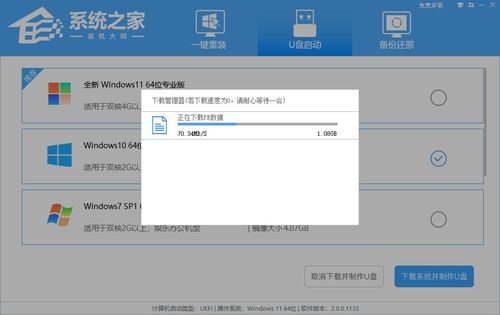
一、准备工作
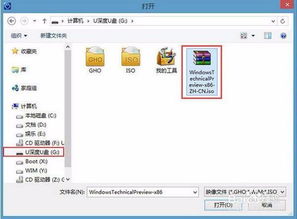
在开始安装Win10系统之前,我们需要做好以下准备工作:
准备一个8GB以上的U盘。
下载Win10系统镜像文件,可以从微软官网或其他正规渠道获取。
下载并安装U盘启动盘制作工具,如大白菜U盘启动盘制作工具、U盘魔术师等。
二、制作U盘启动盘
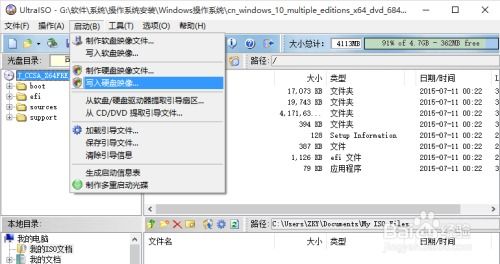
以下是使用大白菜U盘启动盘制作工具制作启动盘的步骤:
将U盘插入电脑USB接口。
打开大白菜U盘启动盘制作工具,选择“U盘模式”。
勾选您的U盘,点击“一键制作启动U盘”。
在弹出的格式化U盘警告窗口中,确认已备份文件后点击“确定”。
在系统镜像选择界面,选择Win10系统镜像文件,然后点击“下载系统并制作U盘”。
等待U盘启动盘制作完成,弹出制作成功提示框后点击“确定”。
三、设置BIOS启动顺序

在制作好U盘启动盘后,我们需要设置BIOS启动顺序,以便从U盘启动电脑。以下是设置BIOS启动顺序的步骤:
重启电脑,在开机画面出现时按下BIOS热键(通常是F2、F10或DEL键)进入BIOS设置。
在BIOS设置界面中,找到“Boot”或“Boot Options”选项。
将U盘设置为第一启动设备,通常为“USB-HDD”或“USB-ZIP”。
保存并退出BIOS设置,电脑将重启并从U盘启动。
四、安装Win10系统

以下是使用U盘安装Win10系统的步骤:
进入U盘启动后的PE系统,选择“安装系统”选项。
在弹出的窗口中,点击“浏览”按钮,选择Win10系统镜像文件。
选择安装位置,通常为C盘,点击“执行”按钮。
等待系统安装完成,期间可能会重启电脑。
安装完成后,按照提示进行系统设置,如设置用户名、密码等。
通过以上步骤,您已经成功使用U盘安装了Win10系统。在安装过程中,请注意以下几点:
确保U盘启动盘制作成功,否则无法从U盘启动电脑。
在设置BIOS启动顺序时,确保将U盘设置为第一启动设备。
在安装过程中,请耐心等待,避免中断安装过程。
通过本文的详细讲解,相信您已经掌握了使用U盘安装Win10系统的步骤。在装机过程中,如有任何疑问,请随时查阅相关资料或寻求专业人士的帮助。祝您装机顺利!
相关推荐
教程资讯
教程资讯排行













